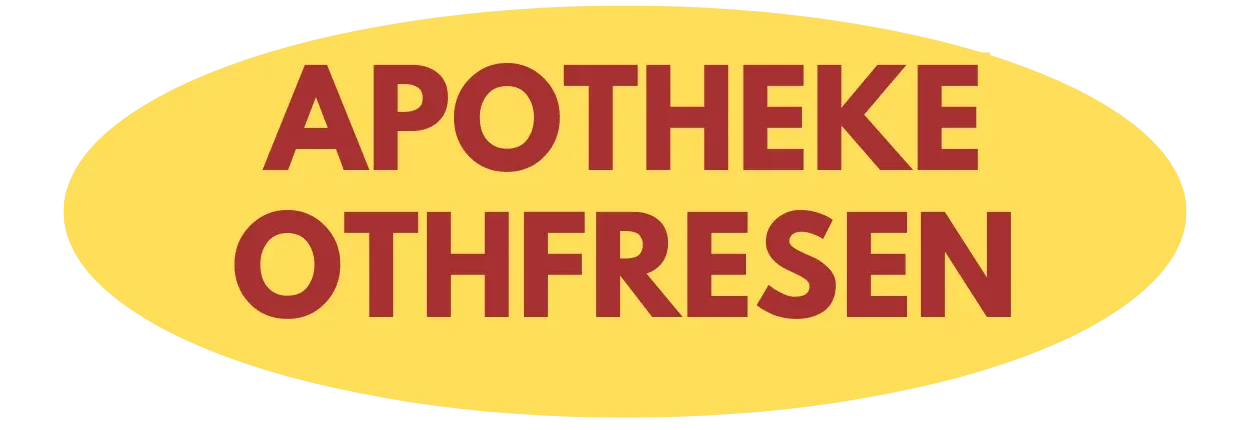Kennen Sie das frustrierende Gefühl, wenn Ihre Apple Watch nach einem Software-Update plötzlich träge reagiert oder komplett einfriert? Dieses Phänomen betrifft überraschend viele Nutzer und kann verschiedene Ursachen haben. Die gute Nachricht: Mit den richtigen Handgriffen lässt sich das Problem meist schnell beheben, ohne dass Sie einen Termin im Apple Store vereinbaren müssen.
Warum reagiert die Apple Watch nach Updates langsam?
Software-Updates bringen nicht nur neue Funktionen mit sich, sondern können auch temporäre Systemkonflikte verursachen. Während des Update-Prozesses werden unzählige Dateien neu geschrieben, Cache-Daten überschrieben und Systemeinstellungen angepasst. Manchmal bleiben dabei fehlerhafte Prozesse im Arbeitsspeicher hängen oder die Watch-App auf dem iPhone verliert die Synchronisation zur Smartwatch.
Besonders ältere Apple Watch Modelle können nach größeren watchOS-Updates vorübergehend träge werden, da sie intensive Hintergrundprozesse wie die Neuindizierung von Apps und Daten bewältigen müssen. Diese Probleme treten häufiger bei Updates auf watchOS-Hauptversionen auf als bei kleineren Patches.
Der bewährte Neustart: Digital Crown und Seitentaste
Die effektivste Sofortmaßnahme ist ein Force Restart der Apple Watch. Diese Methode funktioniert auch dann, wenn der Touchscreen nicht mehr reagiert oder die Uhr komplett eingefroren ist.
Schritt-für-Schritt Anleitung für den Neustart:
- Drücken Sie gleichzeitig die Digital Crown und die Seitentaste
- Halten Sie beide Tasten mindestens 10 Sekunden lang gedrückt
- Lassen Sie erst los, wenn das Apple-Logo auf dem Display erscheint
- Warten Sie geduldig, bis die Watch vollständig hochgefahren ist
Wichtig: Lassen Sie die Tasten nicht zu früh los, auch wenn das Display zunächst schwarz bleibt. Der Neustart-Prozess benötigt seine Zeit, besonders bei älteren Modellen oder wenn viele Apps installiert sind.
Wenn der einfache Neustart nicht hilft
Sollte Ihre Apple Watch weiterhin Probleme bereiten, liegt möglicherweise ein tieferliegendes Synchronisationsproblem vor. In diesem Fall müssen Sie über die Watch-App auf Ihrem iPhone einen vollständigen Reset durchführen.
Reset über die iPhone Watch-App:
- Öffnen Sie die Watch-App auf Ihrem iPhone
- Tippen Sie auf den Tab „Meine Uhr“
- Wählen Sie „Allgemein“ und scrollen Sie nach unten
- Tippen Sie auf „Zurücksetzen“
- Wählen Sie „Alle Inhalte und Einstellungen löschen“
- Bestätigen Sie die Aktion mit Ihrem iPhone-Passcode
Dieser Vorgang erstellt automatisch ein Backup Ihrer Apple Watch-Daten, bevor alle Inhalte gelöscht werden. Nach dem Reset können Sie Ihre Watch als neue Uhr einrichten oder das Backup wiederherstellen.

Präventive Maßnahmen für reibungslose Updates
Um zukünftige Probleme zu vermeiden, sollten Sie einige bewährte Praktiken befolgen. Stellen Sie vor jedem Update sicher, dass Ihre Apple Watch mindestens 50% Akkustand hat und sich im Ladedock befindet. Ein unterbrochener Update-Vorgang durch leeren Akku ist eine häufige Ursache für Systeminstabilität.
Schließen Sie außerdem alle aktiven Apps auf der Apple Watch, bevor Sie das Update starten. Apps im Hintergrund können Ressourcen blockieren und den Update-Prozess verlangsamen. Ein Tipp aus der Praxis: Lassen Sie Ihre Apple Watch nach einem größeren Update etwa 30 Minuten in Ruhe, damit alle Hintergrundprozesse abgeschlossen werden können.
Wann sollten Sie professionelle Hilfe suchen?
Falls auch nach einem vollständigen Reset weiterhin Probleme auftreten, könnte ein Hardware-Defekt vorliegen. Besonders bei älteren Apple Watch Modellen können intensive Software-Updates bereits schwächelnde Komponenten überlasten. Anzeichen für Hardware-Probleme sind wiederkehrende Einfrierungen auch nach Reset, ungewöhnlich starke Erwärmung oder drastisch verkürzte Akkulaufzeit.
In solchen Fällen empfiehlt sich der Gang zum Apple Store oder zu einem autorisierten Service-Partner. Die Apple Watch Garantie deckt Software-bedingte Hardware-Schäden ab, sofern keine unsachgemäße Behandlung vorlag.
Alternative Lösungsansätze für hartnäckige Fälle
Erfahrene Nutzer können zusätzlich versuchen, die iPhone-Watch-Kopplung komplett zu trennen und neu aufzubauen. Gehen Sie dazu in die Watch-App, tippen Sie auf das „i“-Symbol neben Ihrer Watch und wählen Sie „Apple Watch entkoppeln“. Nach der Entkopplung richten Sie die Watch als völlig neues Gerät ein – ohne Backup-Wiederherstellung.
Diese radikale Methode löst auch tieferliegende Konfigurationsfehler, bedeutet aber, dass Sie alle personalisierten Einstellungen neu vornehmen müssen. Notieren Sie sich daher vorher wichtige Einstellungen wie Trainings-Ziele, Komplikationen oder App-Anordnungen.
Bei sporadischen Performance-Problemen kann auch ein watchOS-Downgrade helfen, allerdings ist dies nur in einem kurzen Zeitfenster nach dem Update möglich und erfordert spezielle Software-Tools. Apple stoppt die Signierung älterer watchOS-Versionen meist nach wenigen Wochen.
Die meisten Update-bedingten Probleme mit der Apple Watch lassen sich glücklicherweise mit den beschriebenen Methoden beheben. Haben Sie Geduld beim Neustart-Prozess und scheuen Sie sich nicht vor einem kompletten Reset – moderne Backup-Systeme machen die Wiederherstellung Ihrer persönlichen Daten zum Kinderspiel.
Inhaltsverzeichnis